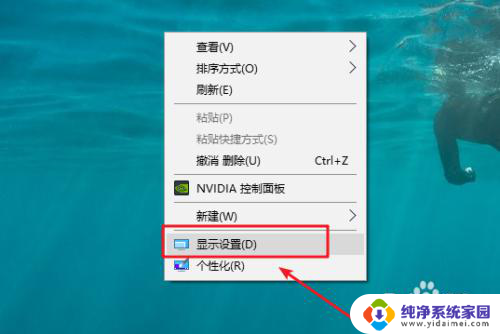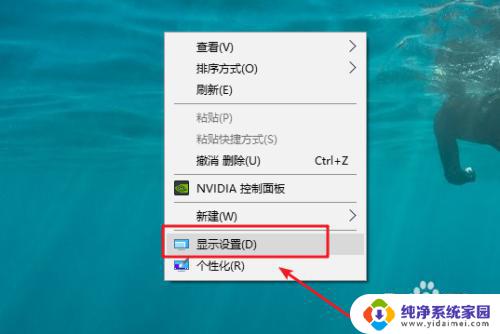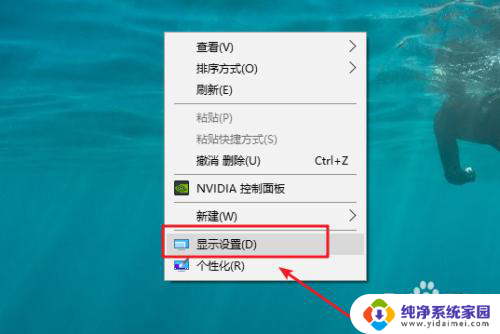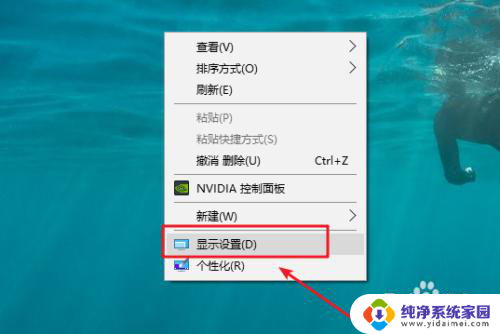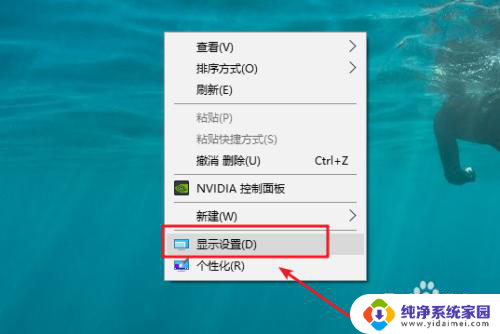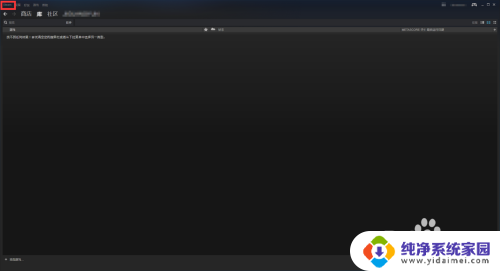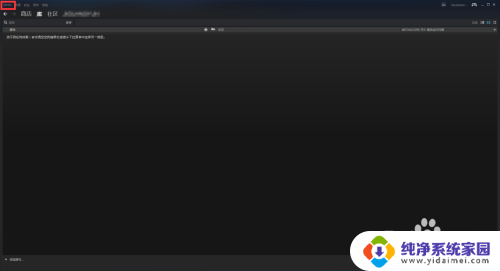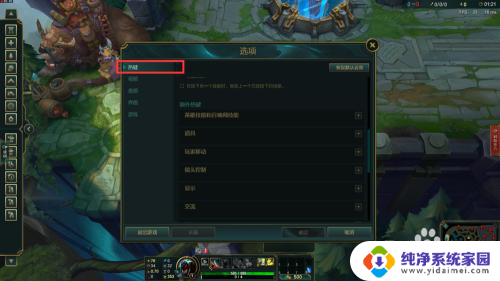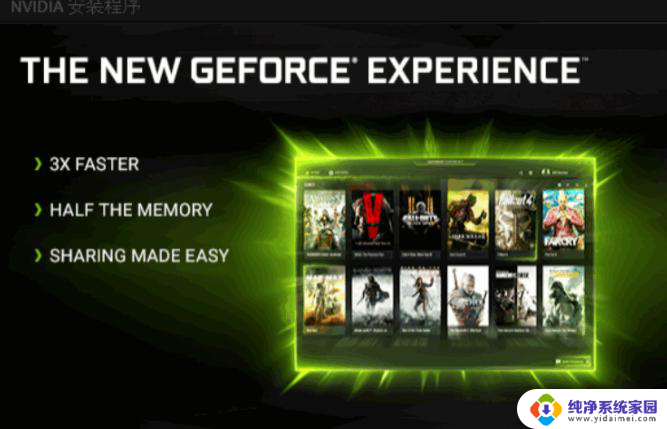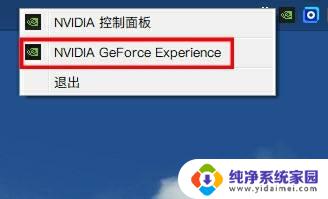显示器帧率怎么看 显示器帧数设置教程
显示器的帧率是指显示器每秒刷新的图像帧数,它对于电脑游戏、视频编辑和动画制作等领域至关重要,了解显示器的帧率对于提升图像流畅度、减少画面撕裂等问题具有重要意义。如何准确地查看显示器的帧率呢?如何进行显示器帧数的设置呢?本文将为大家详细介绍显示器帧率的观测方法及设置教程,希望能够帮助读者更好地了解和掌握这一知识。
方法如下:
1.这里以win10系统为例,在桌面空白处,右键选择“显示设置”。
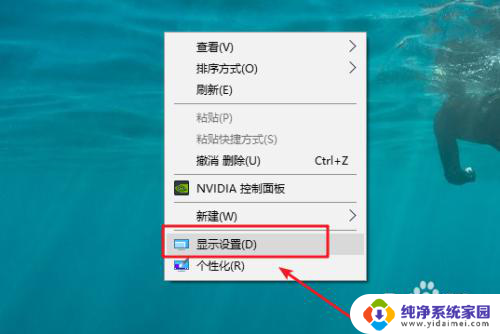
2.打开“显示设置”后,左侧”显示”,右侧找到“显示适配器属性”。
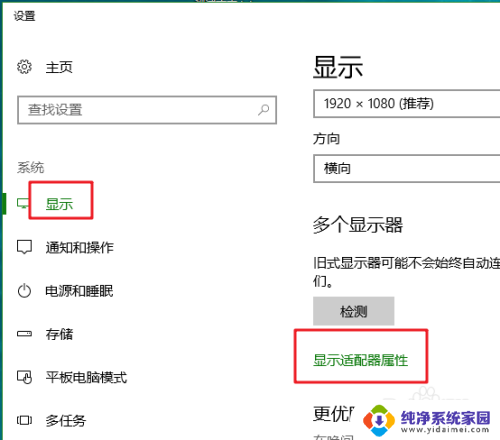
3.打开“显示适配器属性”后,切换到“监视器”选项卡。就可以看到当前的屏幕刷新率也就是帧数。
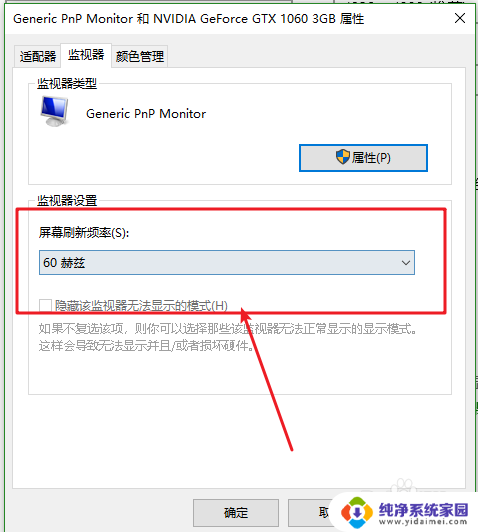
4.点击右侧的下拉箭头,选择自己需要的帧数即可。
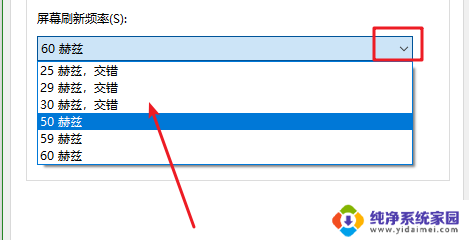
5.显示器的帧数很大程度上取决于显卡的性能,一些帧数是根本没有办法设置的。这时候可以点击“适配器“选项卡。会看到一个”列出所有模式“的按钮。
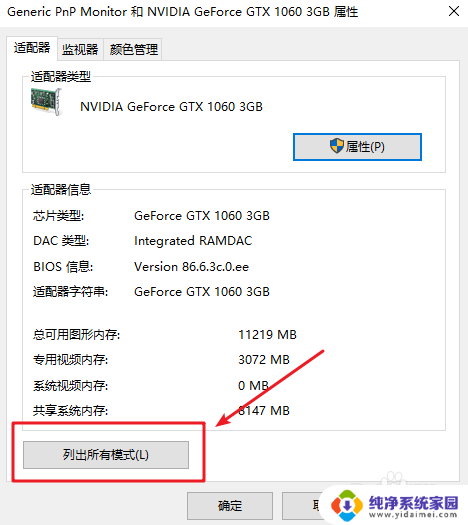
6.点击“列出模式"按钮后,会看到很多的模式,如下图所示。
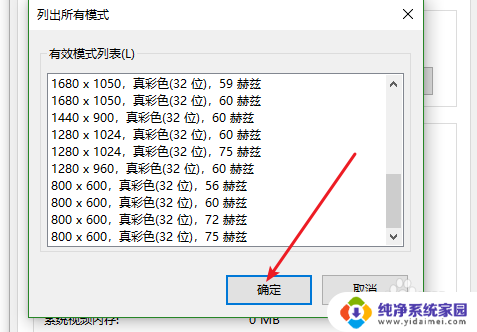
7.选择一个需要进行设置,点击 ”确定“——”应用“后,就会有相应的提示,如下图所示,如果觉得的显示效果可以点击”保存修改“,如果觉得显示效果不好,点击”还原“即可恢复到之前的状态,这样不断的试一个自己比较喜欢的帧数和分辨率即可。
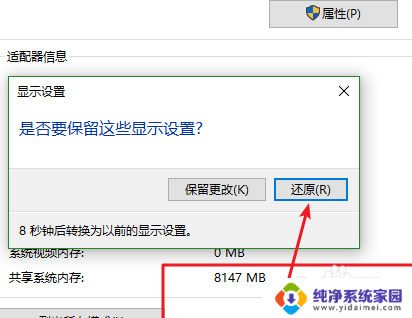
以上是关于如何查看显示器帧率的全部内容,如果还有不清楚的用户,可以参考以上小编提供的步骤进行操作,希望对大家有所帮助。